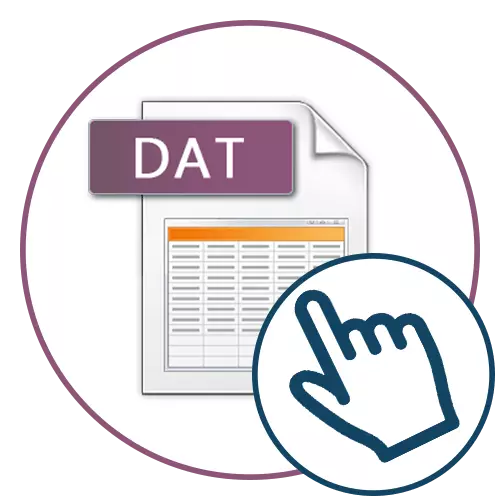
វិធីទី 1: Notepad
មធ្យោបាយងាយស្រួលបំផុតក្នុងការមើលឯកសារទិន្នន័យនៅលើកុំព្យូទ័រគឺការប្រើប្រាស់ Notepad ស្តង់ដារមួយ។ ទោះយ៉ាងណាក៏ដោយគាត់មានដកផ្ទាល់របស់គាត់ដែលពេលខ្លះមាតិកាត្រូវបានបង្ហាញមិនត្រឹមត្រូវដោយសារតែការប្រើប្រាស់អ្នកអភិវឌ្ឍន៍ការអ៊ិនកូដដែលមិនមានស្តង់ដារ។ ប្រសិនបើអ្នកមិនចង់ទាញយកកម្មវិធីបន្ថែមដើម្បីមើលខ្លឹមសារនៃធាតុ PAT អ្នកអាចព្យាយាមធ្វើជាមួយដំណោះស្រាយនេះដែលមើលទៅដូចនេះ:
- ពង្រីក "ការចាប់ផ្តើម" ហើយស្វែងរកវាតាមរយៈកម្មវិធីស្វែងរក "Notepad" ។ ដំណើរការវាដោយចុចលើប៊ូតុង LKM នៅលើរូបតំណាង។
- នៅក្នុងវា, ពង្រីក "ឯកសារទម្លាក់ចុះ" ម៉ឺនុយទម្លាក់ចុះហើយបញ្ជាក់ "បើក" ។ ផ្ទុយទៅវិញអ្នកអាចប្រើគ្រាប់ចុច CTRL + O ក្តៅ។
- បង្អួចដាច់ដោយឡែក "បើក" នឹងលេចចេញមក។ នៅទីនោះជ្រើសរើសវិធីសាស្រ្ត "ឯកសារទាំងអស់" ដូច្នេះ dat បង្ហាញក្នុងបញ្ជី។
- ចុចលើផ្លូវទីតាំងឯកសារហើយចុចទ្វេដងលើវាដើម្បីបើក។
- ឥឡូវពិនិត្យមើលមាតិកាឡើងវិញ។ ប្រសិនបើវាត្រូវបានបង្ហាញមិនត្រឹមត្រូវអ្នកនឹងត្រូវប្រើវិធីមួយក្នុងចំណោមវិធីសាស្ត្រខាងក្រោម។
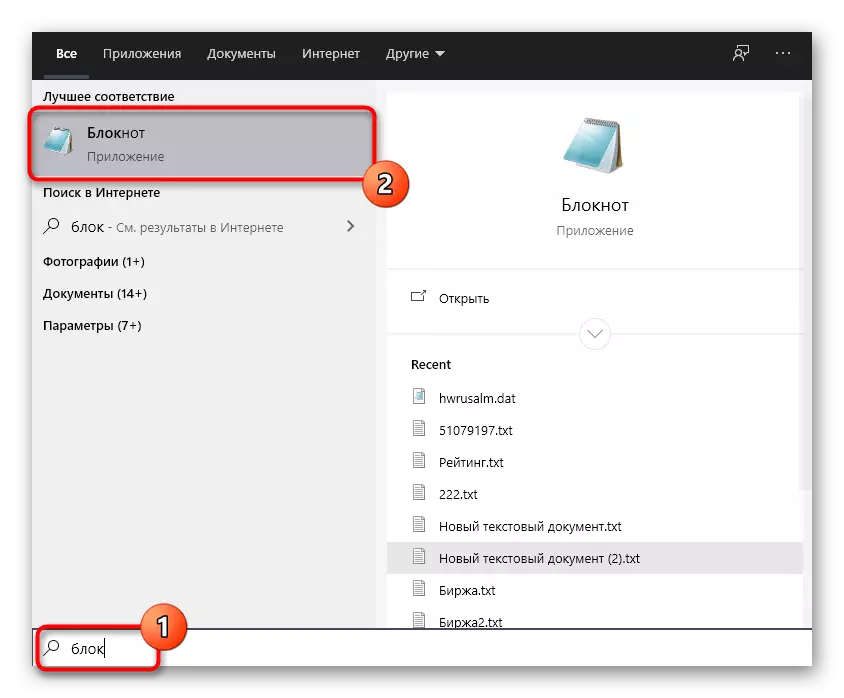
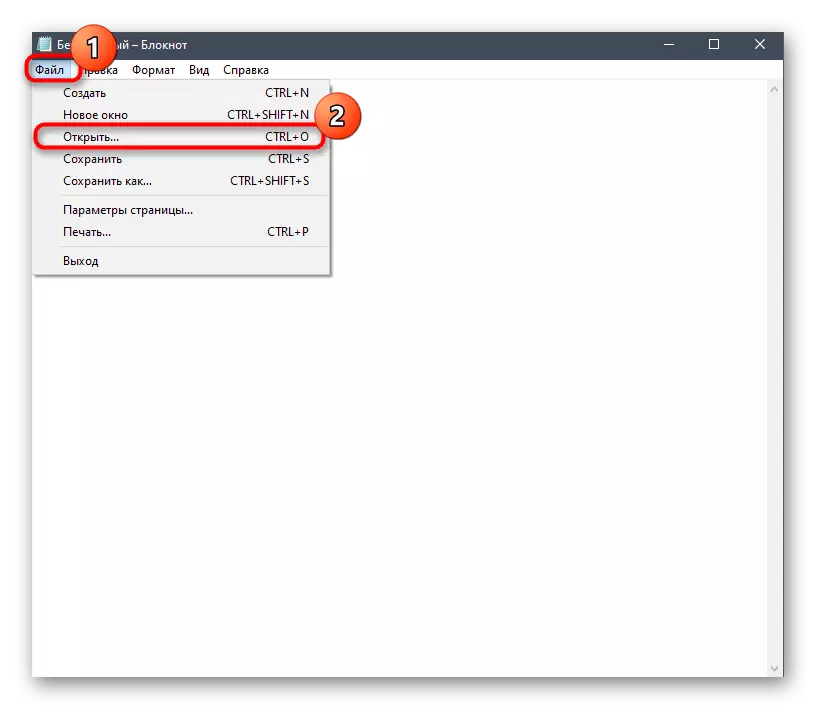
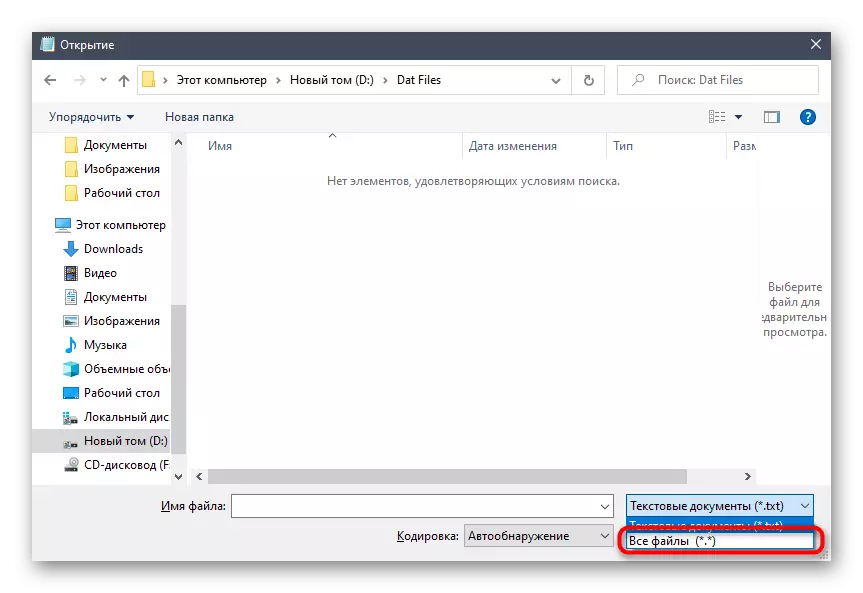
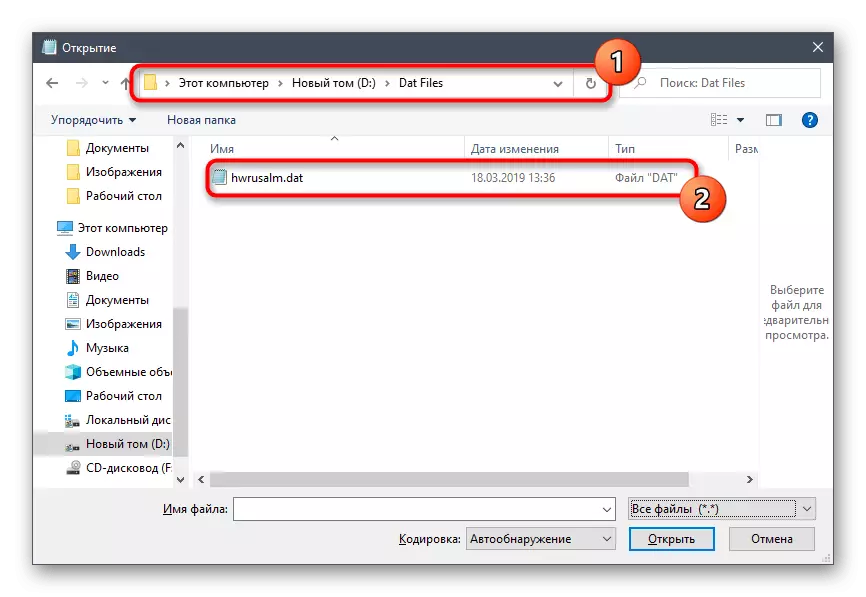
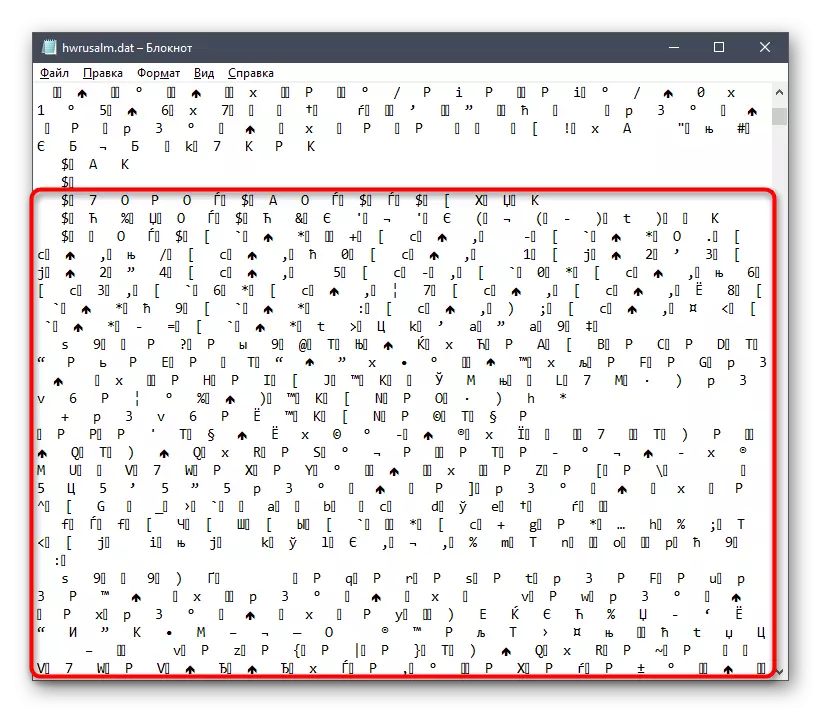
វិធីទី 2: Notepad ++
Notepad ++ គឺជាកម្មវិធីនិពន្ធអត្ថបទដ៏ពេញនិយមមួយដែលត្រូវបានប្រើជាញឹកញាប់ដើម្បីសរសេរកូដនៅពេលដែលកម្មវិធី។ វាបង្ហាញពីការបន្លិចវាក្យសម្ព័ន្ធដូច្នេះប្រសិនបើឯកសារ dat មានធាតុពីភាសាសរសេរកម្មវិធីណាមួយពួកគេនឹងត្រូវបានបង្ហាញត្រឹមត្រូវ។
- ចុចប៊ូតុងខាងលើដើម្បីចូលទៅកាន់គេហទំព័រផ្លូវការហើយទាញយកកម្មវិធី Notepad ++ ទៅកុំព្យូទ័រ។ នៅពេលការតំឡើងចប់សូមចាប់ផ្តើមកម្មវិធីហើយនៅក្នុងឯកសារម៉ឺនុយជ្រើស "បើក" ឬចុចបញ្ជា (Ctrl) + O បន្សំគ្រាប់ចុច CTRL + O ។
- នៅក្នុងបង្អួចបើកឡើងលើការឡើងបញ្ជីនេះជាមួយនឹងប្រភេទឯកសារដើម្បីបញ្ជាក់ធាតុ "គ្រប់ប្រភេទ (*)" ។
- បន្ទាប់មកចូលទៅកាន់ថតឯកសារដែលឯកសារ DAT ត្រូវបានរក្សាទុកហើយបើកវា។
- ពិនិត្យមើលមាតិកាហើយបើចាំបាច់កែសម្រួលវានៅក្រោមគោលដៅរបស់អ្នក។
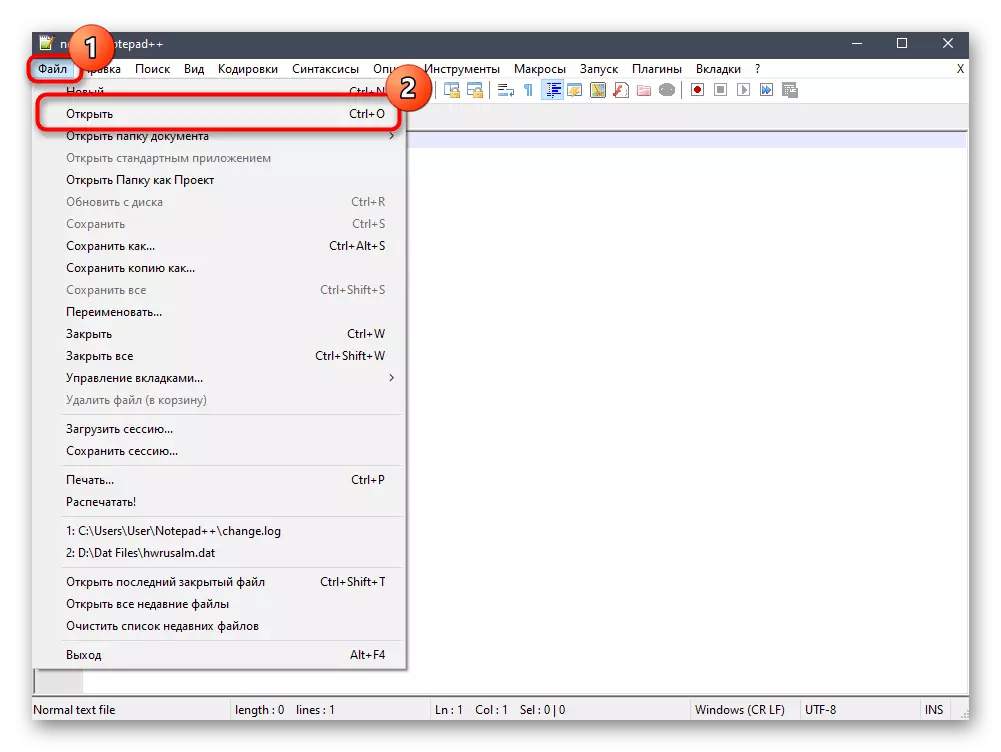
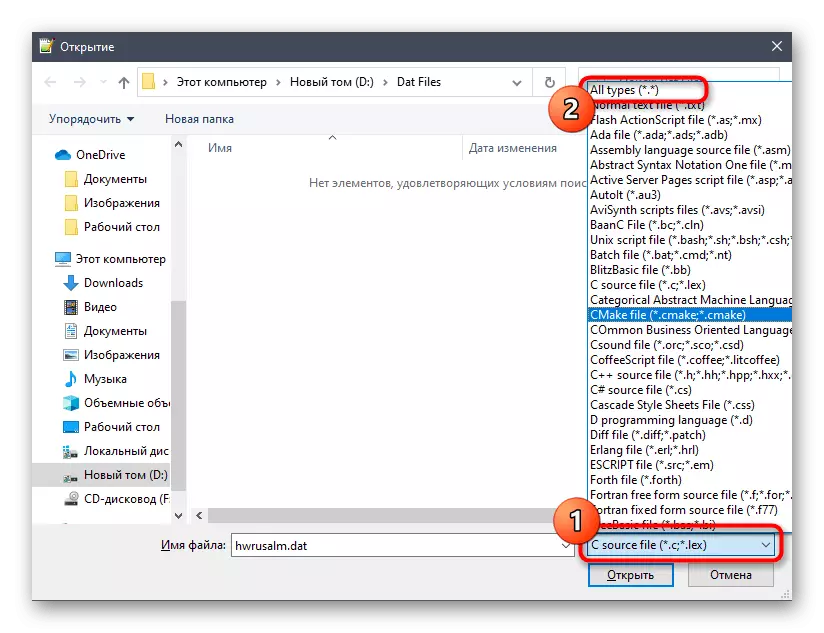
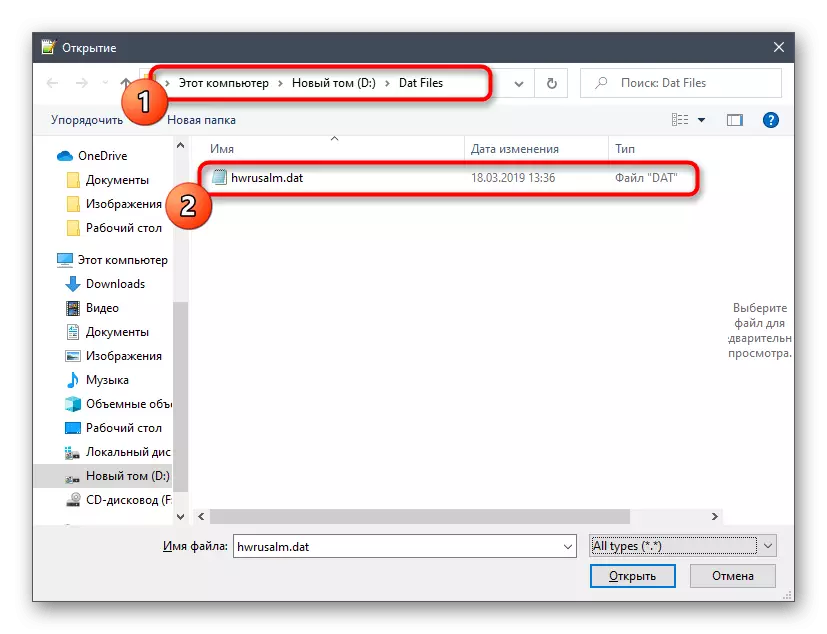
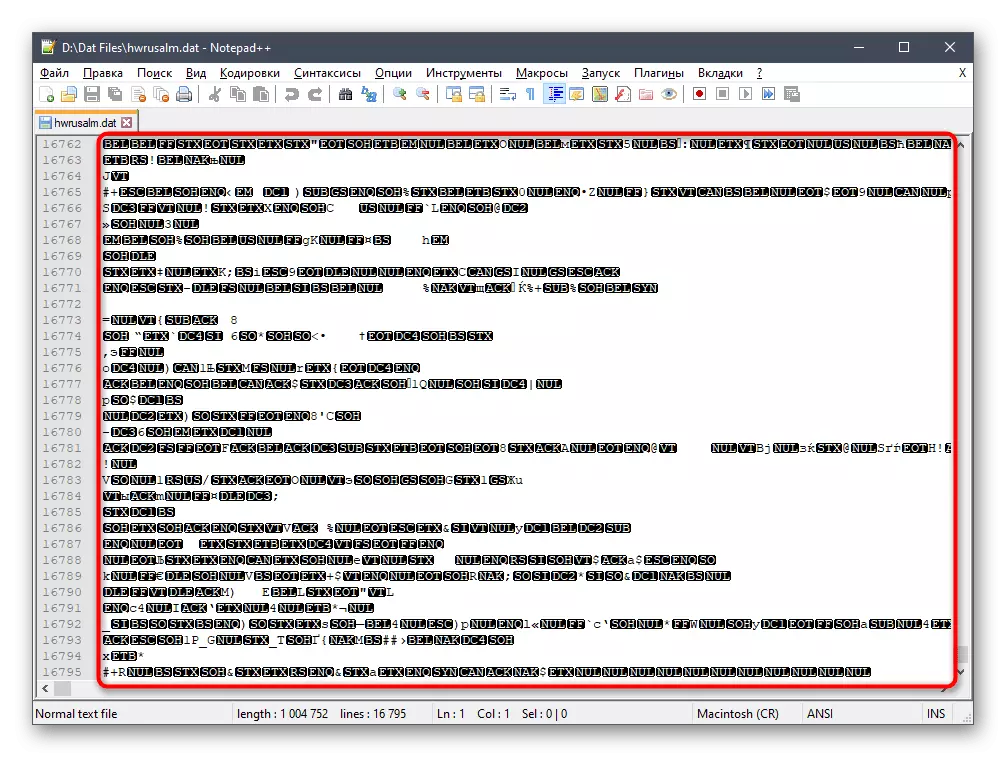
ប្រសិនបើអ្នកចាប់អារម្មណ៍ក្នុងការធ្វើអន្តរកម្មបន្ថែមទៀតជាមួយកម្មវិធីនិពន្ធអត្ថបទ Notepad ++ យើងណែនាំអ្នកឱ្យអានសម្ភារៈសិក្សានៅលើគេហទំព័ររបស់យើងដោយចុចលើតំណភ្ជាប់ខាងក្រោម។ នៅទីនោះអ្នកនឹងរៀនអំពីលក្ខណៈពិសេសទាំងអស់នៃកម្មវិធីនេះ។
អានបន្ថែម: ការប្រើប្រាស់ Notepad ++ កម្មវិធីនិពន្ធអត្ថបទ
វិធីទី 3: អត្ថបទ Sublime
មុខងាររបស់កម្មវិធីអត្ថបទ Sublime ត្រូវបានដឹកនាំទាំងស្រុងក្នុងការកែសម្រួលនិងបង្កើតលេខកូដក្នុងភាសាសរសេរកម្មវិធីផ្សេងៗគ្នា។ ដូច្នោះហើយតាមរយៈដំណោះស្រាយនេះអ្នកអាចបើកឯកសារទាំងអស់ដែលត្រូវបានបង្កើតក្នុងកម្មវិធីនិពន្ធស្រដៀងគ្នាដូចជាធាតុ dat ។
- បន្ទាប់ពីទាញយកនិងតំឡើងអត្ថបទ sublimim ទៅកុំព្យូទ័រក្នុងទីតាំងខ្លួនវាផ្ទាល់សូមជ្រើសរើស "ឯកសារ" ហើយជ្រើសរើស "បើកឯកសារ" ។
- តាមរយៈ "Explorer" រកឃើញឯកសារដែលចង់បាននៃទ្រង់ទ្រាយដែលកំពុងពិចារណាបន្ទាប់ពីបានជឿជាក់ថានៅក្នុងបញ្ជីទម្លាក់ចុះនៃសិទ្ធិគឺជាតម្លៃ "គ្រប់ប្រភេទ (* ។ *)" ។
- បន្ទាត់នីមួយៗក្នុងអត្ថបទ Sublime ត្រូវបានសម្គាល់ដោយខ្ទង់ដាច់ដោយឡែកមួយហើយផែនទីក៏មានវត្តមាននៅខាងស្តាំដែលអនុញ្ញាតឱ្យអ្នកពិនិត្យមើលឱ្យបានត្រឹមត្រូវជាងមុនលើមាតិកាឯកសារ។ វានឹងជួយក្នុងការរុករកឯកសារយ៉ាងឆាប់រហ័សហើយស្វែងរកព័ត៌មានចាំបាច់នៅទីនោះ។
- លើសពីនេះទៀតគ្មានអ្វីរារាំងការប្រើមុខងារស្វែងរក ("រក") ដែលត្រូវបានហៅតាមរយៈម៉ឺនុយដែលបានកំណត់ពិសេសឬដោយចុចគ្រាប់ចុចផ្ដើម (Ctrl) + ។ អ្នកអាចបញ្ចូលសំណួរពាក្យគន្លឹះហើយរកបំណែកមួយនៅក្នុងឯកសារ។
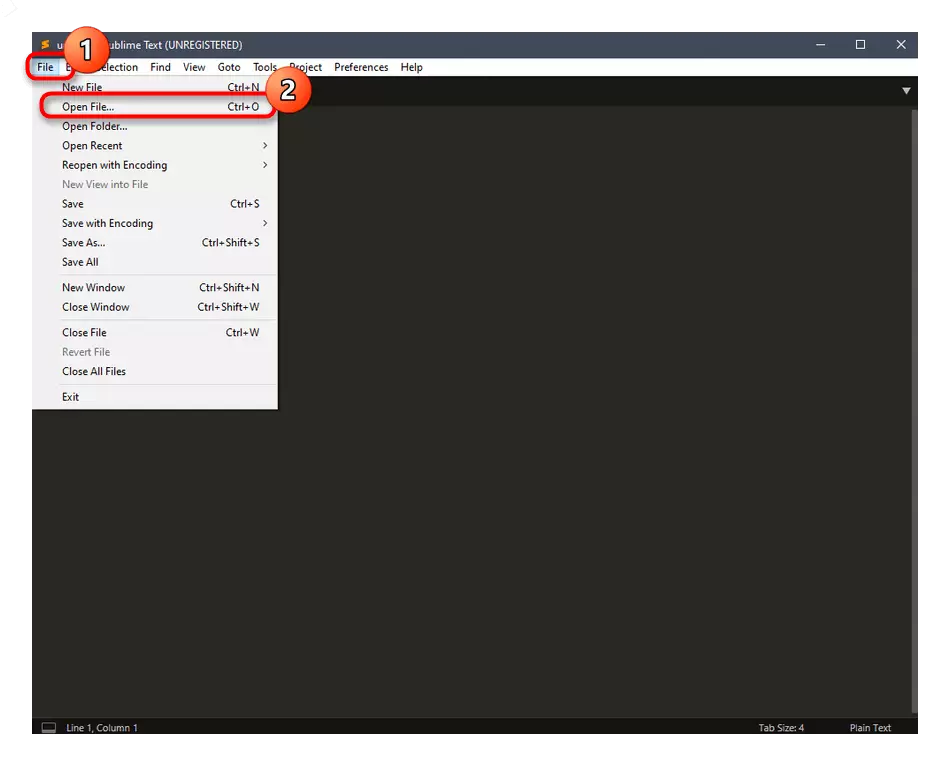
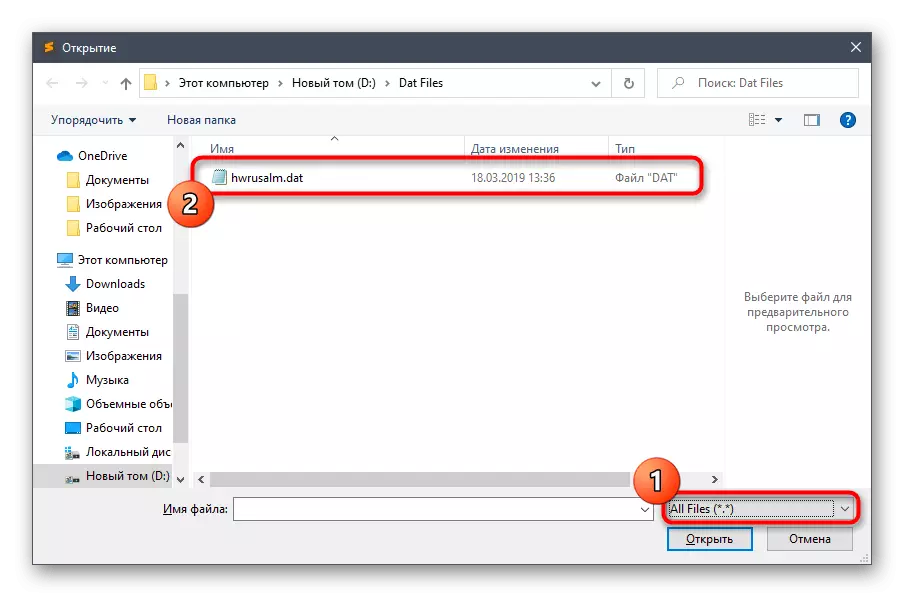
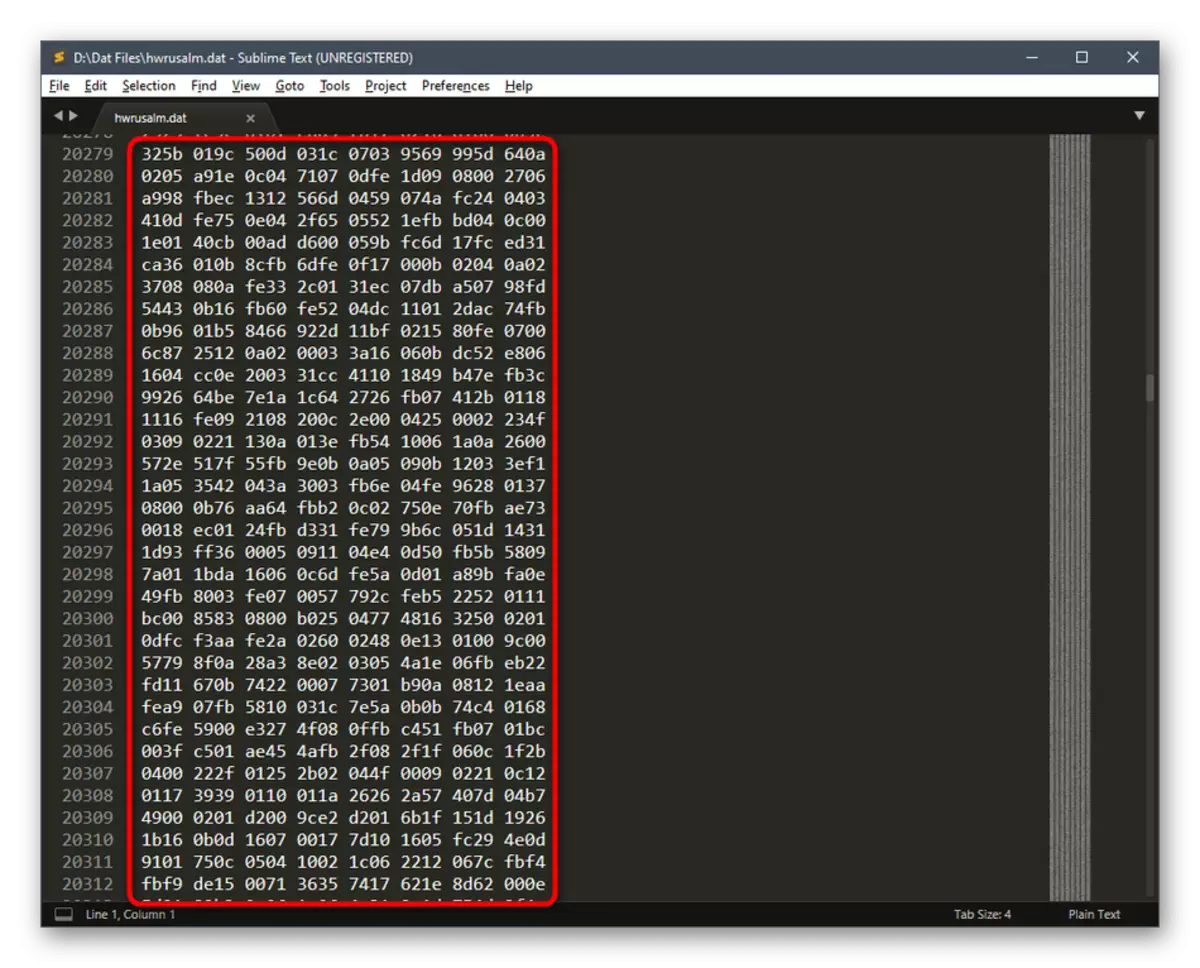
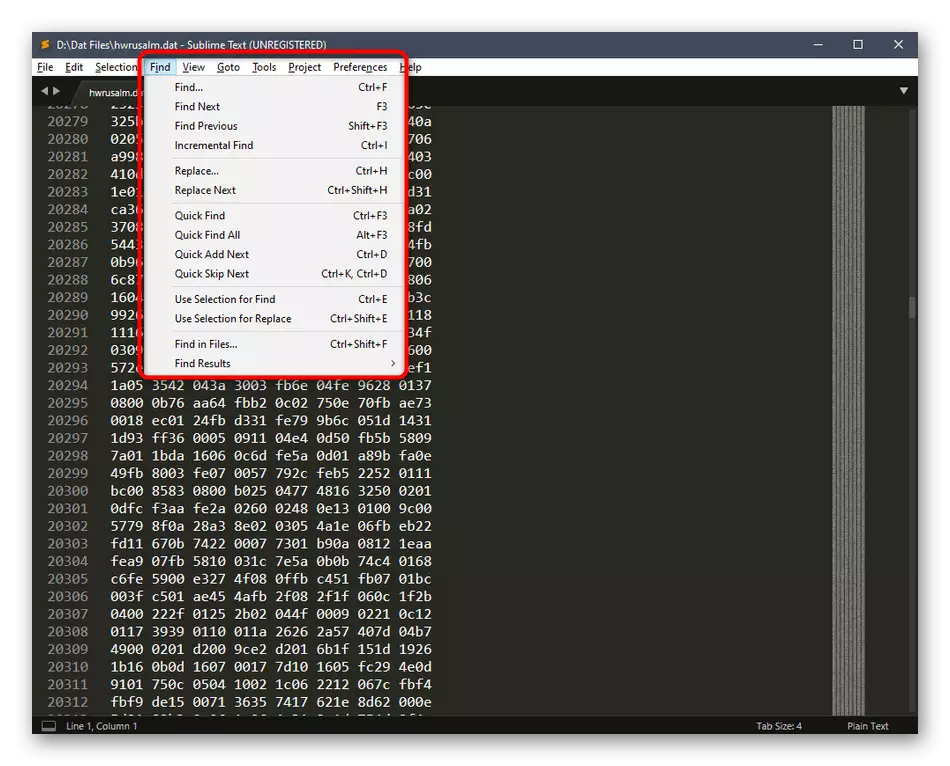
ចុងបញ្ចប់យើងកត់សំគាល់ថាមិនតែងតែជាអ្នកកែអក្សរណាមួយដែលអនុញ្ញាតឱ្យអ្នកបង្ហាញមាតិកាឯកសារនៃឯកសារបានត្រឹមត្រូវដែលអាចទាក់ទងទៅនឹងកន្លែងដែលវាត្រូវបានបង្កើតឡើង។ ឧទាហរណ៍វាអាចជាអ្នករចនាហ្គេមឬកម្មវិធីតូចចង្អៀតដែលជាប់ទាក់ទងនឹងការសរសេរកម្មវិធី។ បន្ទាប់មកមិនមានជម្រើសផ្សេងទៀតទេលើកលែងតែត្រូវបានបញ្ជាក់ឱ្យច្បាស់ដោយអ្នកអភិវឌ្ឍន៍ខ្លួនវាដែលជាប្រភពដើមនៃវត្ថុនេះដើម្បីផ្ទុកឡើងកម្មវិធីនិងមើលមាតិកា។
